برخی از مدل های دوربین وای فای نئوتک (NEOTECH) جهت انتقال تصویر از نرم افزار موبایل V380 استفاده می کنند. به همین منظور در این نوشته نحوه کار با این نرم افزار را آموزش خواهیم داد. پس از نصب نرم افزار V380 بر روی گوشی خود، نیاز به ثبت یک کاربر با استفاده از یک ایمیل معتبر دارید. برای این کار بعد از ورود به برنامه بر روی گزینه Register کلیک کنید. بعد از این که نرم افزار اجازه دسترسی های مختلف را از شما دریافت کرد، وارد صفحه زیر می شوید. در این صفحه ابتدا در کادر شماره 1 که مربوط به انتخاب کشور یا منطقه می باشد، باید گزینه Asia را انتخاب کنید. در کادر شماره 2 یک آدرس ایمیل معتبر وارد کرده و برروی گزینه Next کلیک کنید.
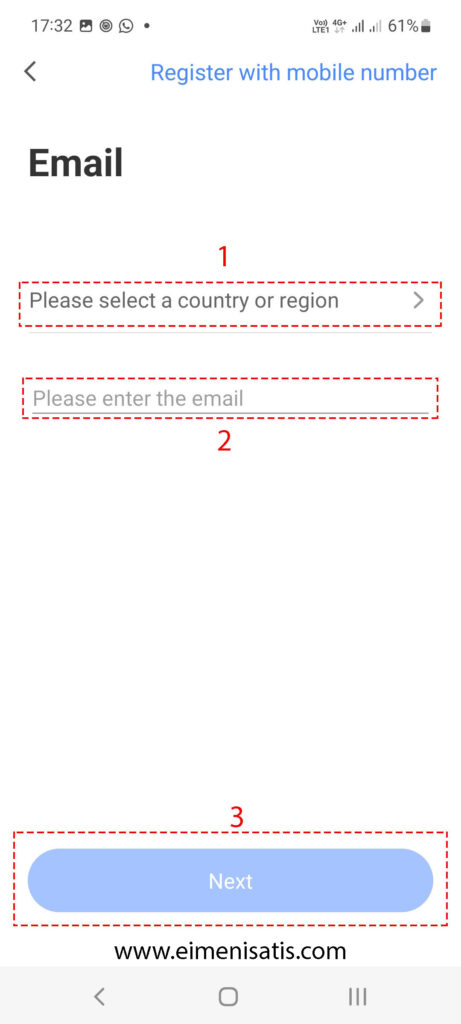
در این مرحله یک کد تایید به آدرس ایمیلی که در مرحله قبل معرفی کردید ارسال می شود. به ایمیل خود مراجعه کرده و کد را در کادر مشخص شده در تصویر زیر وارد کنید. سپس گزینه Next را انتخاب کنید.
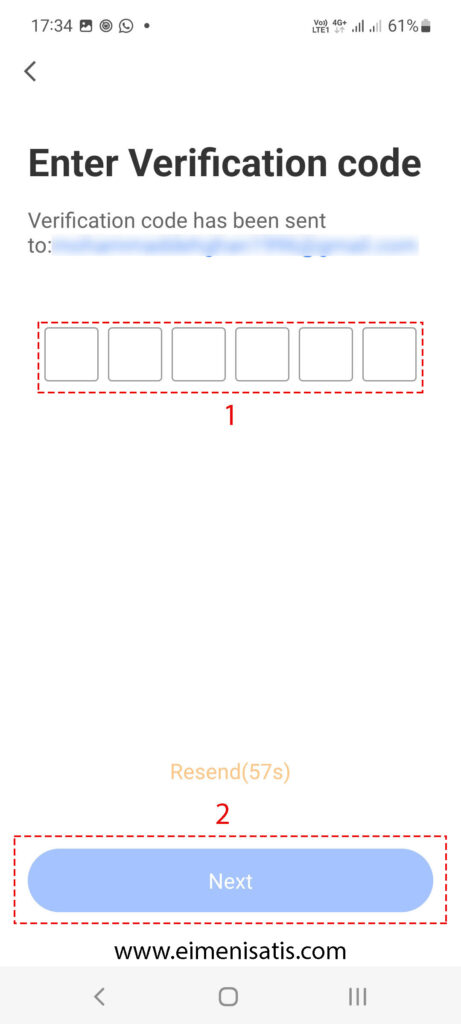
پس از تایید آدرس ایمیل وارد صفحه زیر می شوید. در این صفحه باید یک پسورد برای حساب کاربری خود انتخاب کنید. برای این کار در کادر شماره 1 یک کلمه عبور وارد کرده و در کادر شماره 2 همان کلمه را تکرار نمایید. به این نکته توجه داشته باشید که کلمه عبور انتخابی شما باید بین 8 تا 40 کاراکتر و متشکل از حداقل سه نوع کاراکتر(حروف بزرگ انگلیسی، حروف کوچک انگلیسی، عدد انگلیسی و یا نماد ها مثل @) باشد. سپس بر روی گزینه Confirm کلیک کنید.
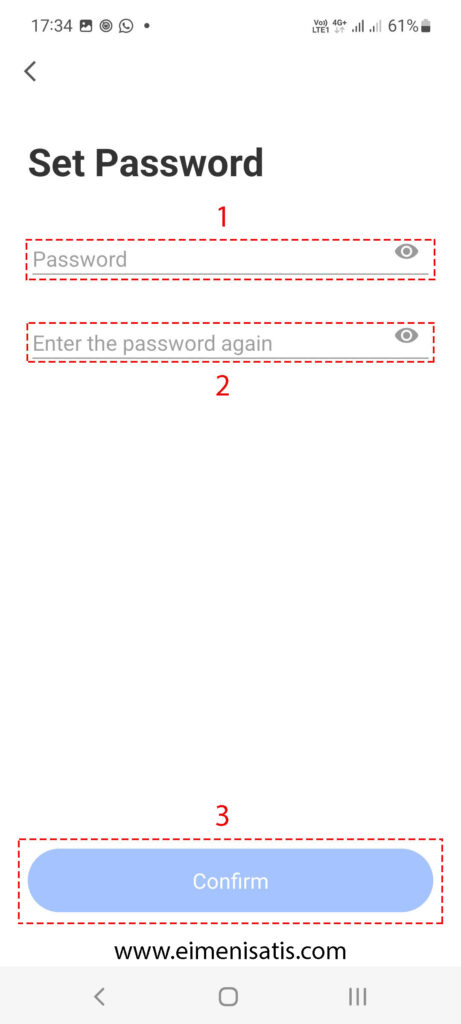
در صورتی که مراحل ثبت یا Register کاربر به درستی طی شده باشد، وارد صفحه ورود به نرم افزار می شوید. برای ورود به نرم افزار باید از آدرس ایمیل و کلمه عبوری که در مراحل قبل انتخاب کردید، استفاده کنید. سپس وارد صفحه اصلی نرم افزار می شوید. در این صفحه جهت افزودن دوربین وای فای خود به نرم افزار، طبق تصویر زیر بر روی گزینه Add device کلیک کنید.
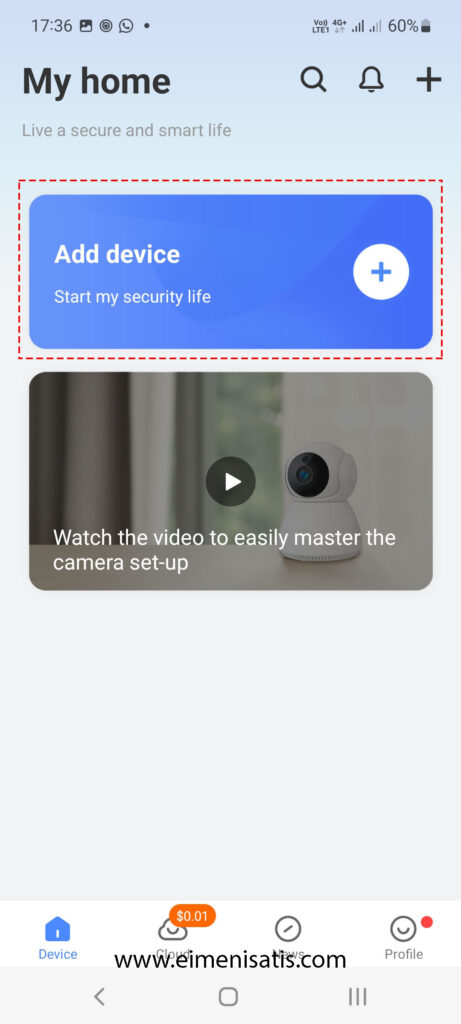
در صفحه باز شده نیاز به اسکن QR Code نبوده و باید بر روی گزینه آبی رنگ مشخص شده در تصویر زیر کلیک کنید.
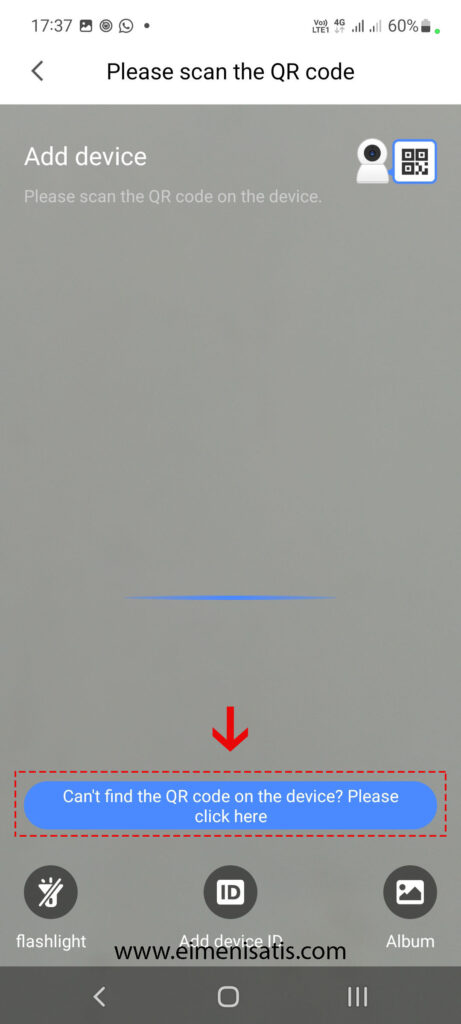
حال باید نوع دستگاهی را که می خواهید به نرم افزار اضافه کنید، انتخاب کنید. از آنجا که ما قصد افزودن دوربین وای فای نئوتک را داریم باید گزینه Wifi Smart Camera را که در تصویر زیر با یک کادر مشخص شده است، انتخاب کنیم.
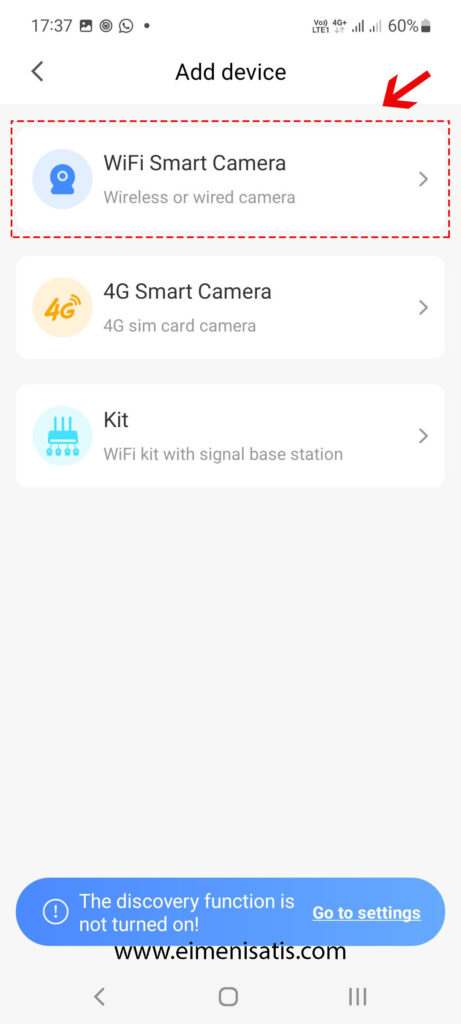
اکنون ابتدا باید دوربین وای فای را روشن کنید. توجه داشته باشید که در صورتی که برای اولین بار می خواهید دوربین را به نرم افزار اضافه کنید، تنها باید دوربین را روشن کنید و منتظر بمانید تا مراحل راه اندازی آن تمام شود.
به این نکته دقت کنید که در صورتی که دوربین را به وسیله دکمه سخت افزاری موجود بر روی آن Reset کنید، دوربین از روی موبایل و یا موبایل هایی که به آن افزوده شده باشد پاک می شود. در صورتی که دوربین به یک گوشی افزوده شده و قصد افزودن آن به یک گوشی جدید را دارید، به انتهای نوشته مراجعه کنید.
پس از روشن کردن دوربین، دو روش برای افزودن دوربین وجود دارد: QR code connection و یا AP hotspot connection.
روش اول افزودن دوربین وای فای به نرم افزار V380
در روش اول یعنی QR code connection، لازم است ابتدا این گزینه را مطابق تصویر زیر انتخاب کنید.
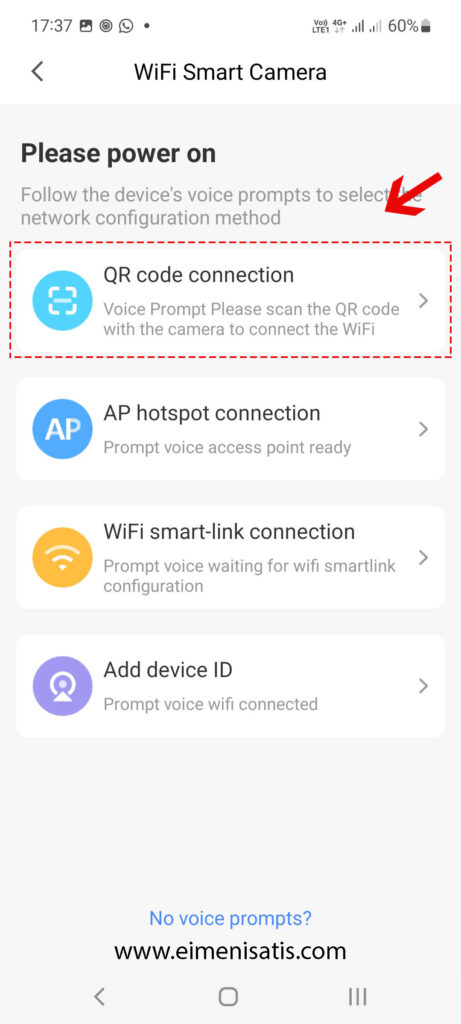
حال در صورتی که wifi گوشی خاموش باشد پیغام زیر نمایش داده می شود و با کلیک بر روی گزینه Confirm به صفحه تنظیمات wifi گوشی هدایت می شوید. برای اتصال دوربین وای فای به نرم افزار، نیاز به یک مودم دارید. در صفحه باز شده، wifi گوشی را فعال کنید و به wifi مودمی که برای این کار تهیه کرده اید، متصل شوید. مجددا به نرم افزار V380 بازگردید.
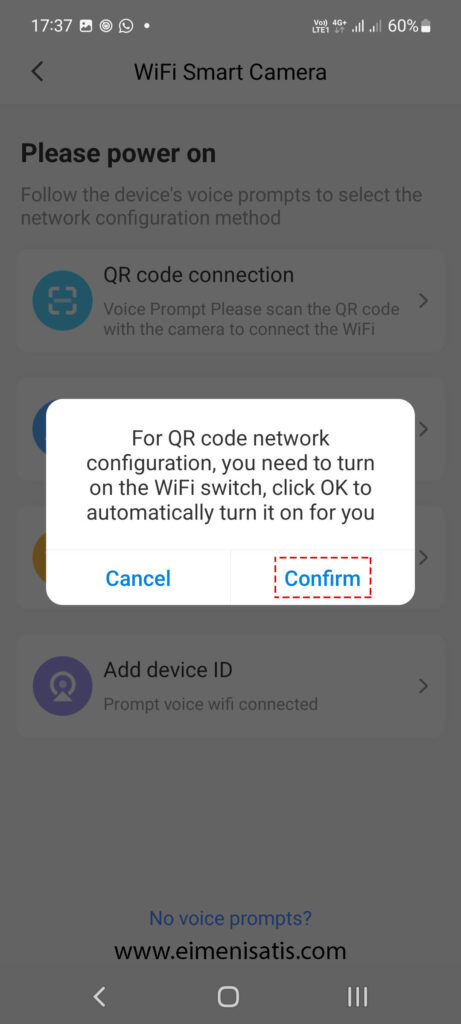
در این مرحله طبق تصویر زیر در کادر شماره 1 نام wifi مودمی که به آن متصل شده اید، نمایش داده می شود. حال باید در کادر شماره 2 پسورد یا کلمه عبور wifi مودم را وارد کرده و بر روی گزینه Confirm کلیک کنید.
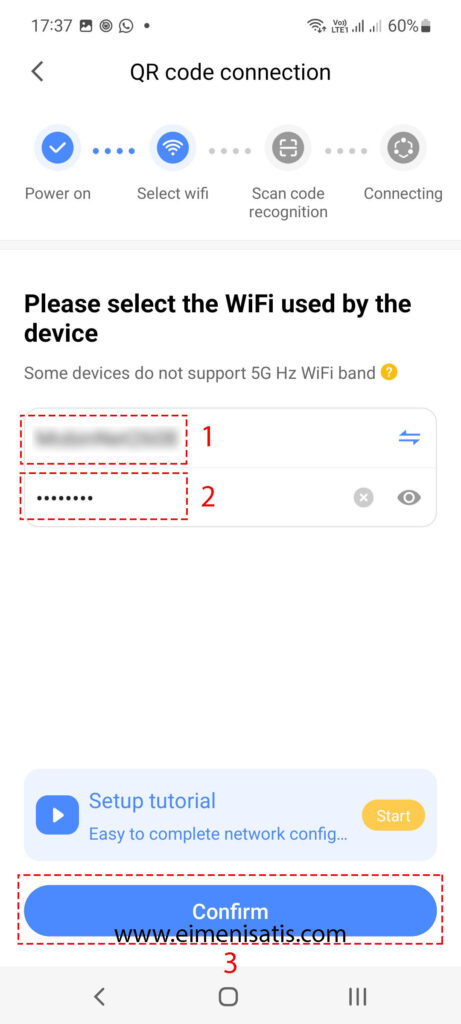
در صفحه باز شده طبق تصویر زیر یک پیغام نمایش داده می شود. با کلیک بر روی گزینه I know پیغام برداشته شده و یک QR Code نمایش داده می شود. QR Code نمایش داده شده بر روی گوشی باید توسط دوربین وای فای اسکن شود. برای این کار دوربین را به فاصله 10 تا 30 سانتی متر در مقابل صفحه نمایش گوشی نگه دارید تا کد به درستی اسکن شود. درصورتی که دوربین به درستی QR Code نمایش داده شده بر روی گوشی را اسکن کند، یک پیغام صوتی با محتوای WIFI connecting توسط دوربین پخش خواهد شد. در صورت پخش شدن این پیغام از دوربین، بر روی گزینه آبی رنگ موجود در زیر QR Code کلیک کنید.
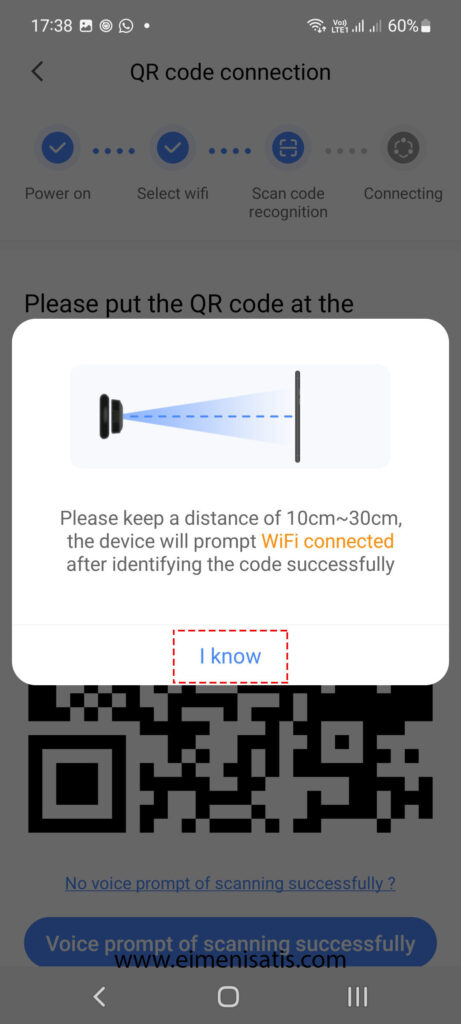
با اتصال دوربین به وای فای، دستگاه مانند تصویر زیر به نرم افزار اضافه می شود. با کلیک بر روی تصویر دوربین در داخل کادر مشخص شده در تصویر، می توانید تصویر دوربین را مشاهده کنید.
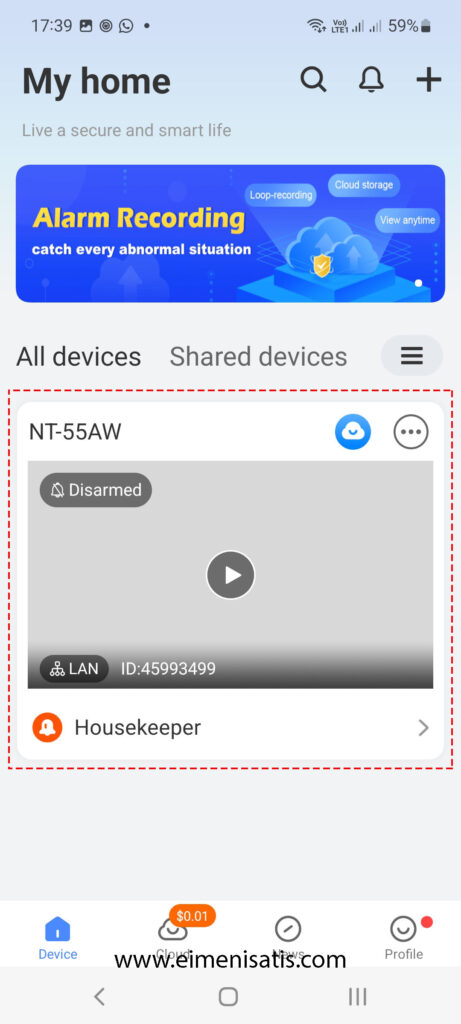
البته پیش از نمایش تصویر دوربین، هشدار زیر به نمایش درآمده که از شما می خواهد برای دوربین وای فای یک پسورد انتخاب کنید. برای این کار بر روی گزینه Set Password کلیک کنید.
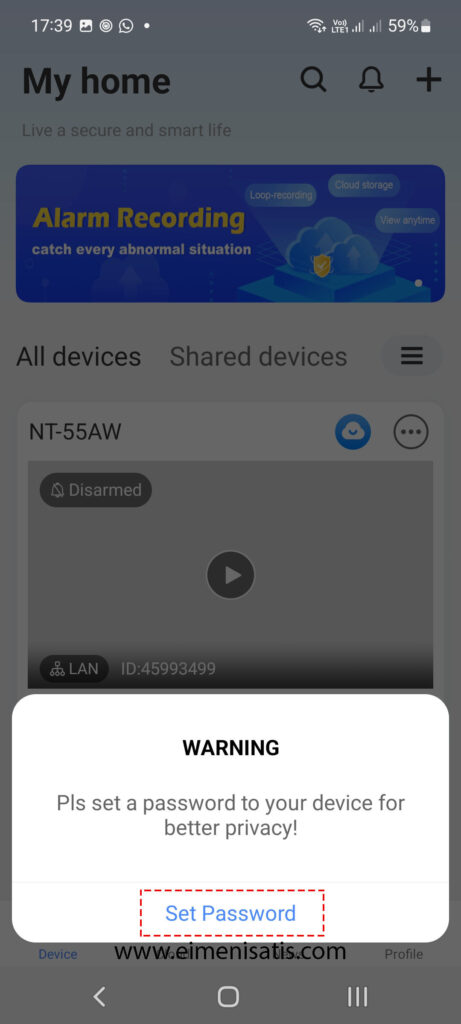
در این صفحه یک پسورد برای دوربین وای فای خود انتخاب کرده و آن را در کادر های شماره 1 و 2 تصویر زیر وارد کنید؛ این پسورد مختص دوربین وای فای می باشد. به این نکته توجه داشته باشید که کلمه عبور انتخابی شما باید بین 8 تا 40 کاراکتر و متشکل از حداقل سه نوع کاراکتر(حروف بزرگ انگلیسی، حروف کوچک انگلیسی، عدد انگلیسی و یا نماد ها مثل @) باشد. اکنون می توانید تصویر دوربین را مشاهده کرده و از امکانات نرم افزار استفاده کنید.
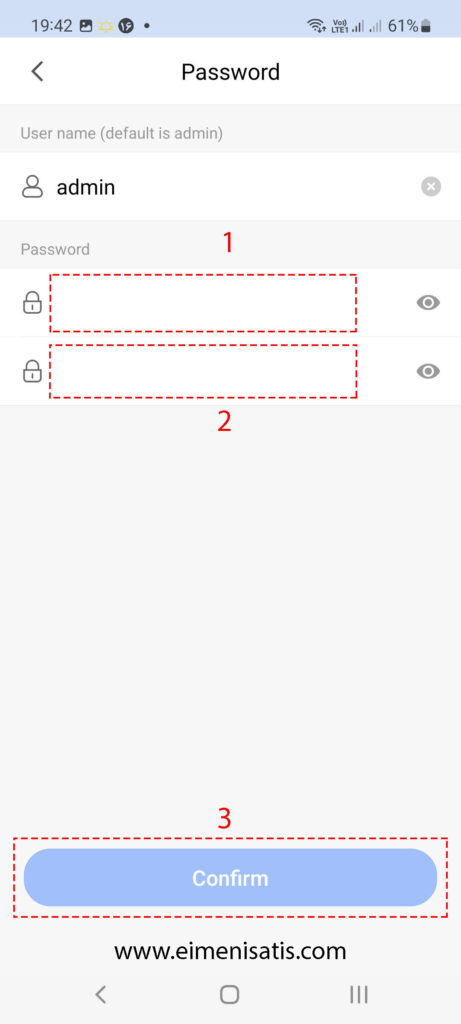
روش دوم افزودن دوربین وای فای به نرم افزار V380
در روش دوم یعنی AP hotspot connection، پس از روشن کردن و یا Reset کردن دوربین لازم است ابتدا این گزینه را مطابق تصویر زیر انتخاب کنید.
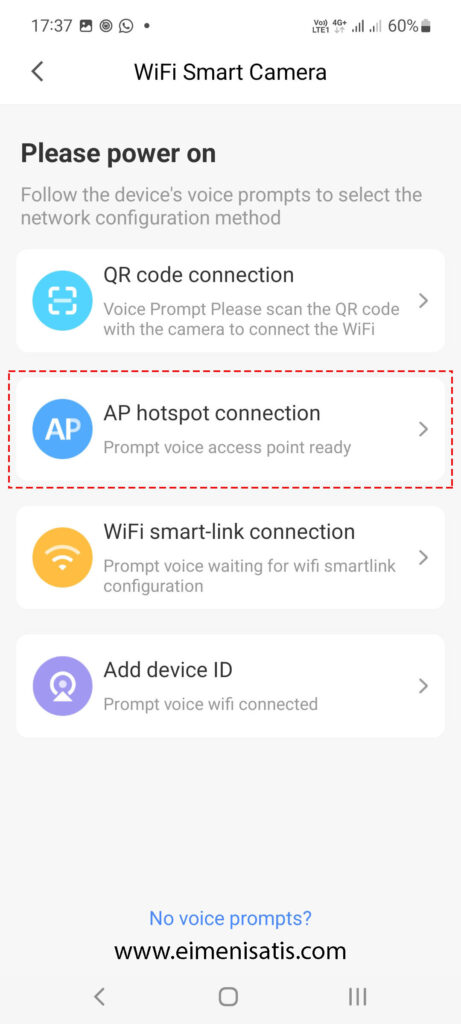
در این مرحله نام wifi مودم خود را از لیست به نمایش در آمده انتخاب کرده و سپس پسورد wifi را وارد می کنید.
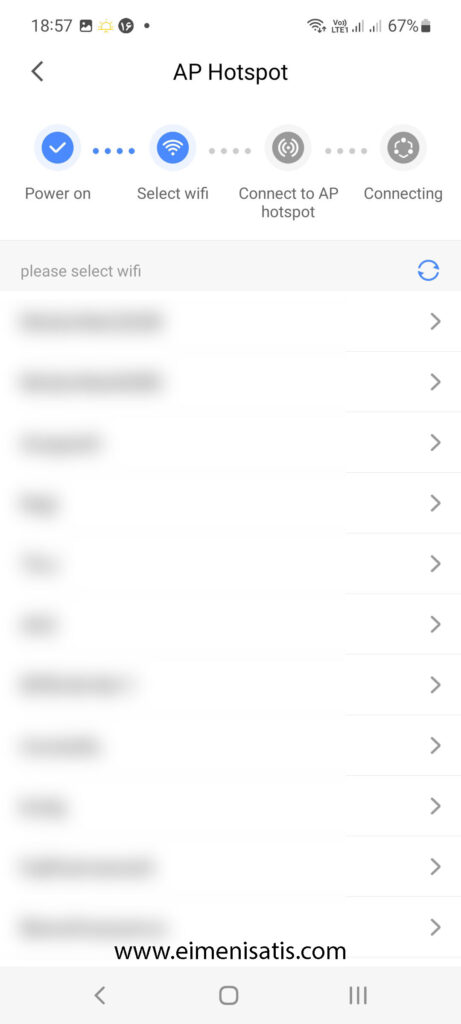
پس از انتخاب wifi مودم و وارد کردن پسورد آن وارد صفحه زیر می شوید. با کلیک بر روی گزینه آبی رنگ مشخص شده در تصویر زیر وارد صفحه تنظیمات وای فای گوشی خود می شوید. در این صفحه نام شبکه ی wifi که با حروف MV شروع می شود را انتخاب کنید. پس از اتصال به این شبکه wifi، مجددا وارد نرم افزار V380 شوید و منتظر بمانید تا دوربین به wifi مودم متصل شده و دوربین به نرم افزار افزوده شود. در این روش هم مانند روش قبل پیش از نمایش تصویر دوربین باید یک پسورد برای دوربین خود انتخاب کنید. برای انتخاب پسورد هم طبق روش اول می توانید پیش بروید.
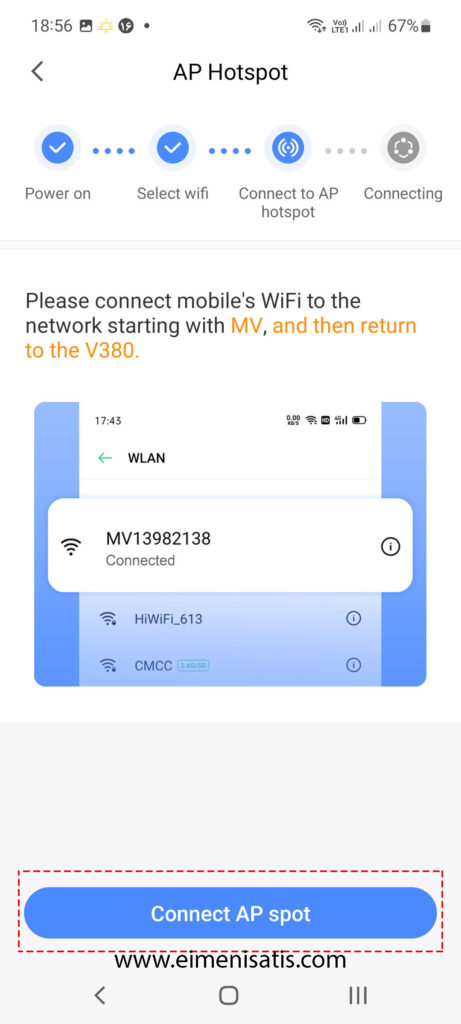
افزودن دوربین وای فای به یک یا چند گوشی دیگر در نرم افزار V380
برای افزودن دوربین وای فای به یک گوشی جدید نیاز است که ابتدا در گوشی جدید با یک آدرس ایمیل جدید، حساب کاربری ایجاد کرده و سپس وارد نرم افزار شوید. اکنون باید در اولین گوشی که دوربین وای فای به آن افزوده شده، وارد نرم افزار V380 شوید. سپس در قسمت سمت راست بالای هر دوربینی که می خواهید آن را به یک گوشی دیگر اضافه کنید بر روی آیکن سه نقطه همانند تصویر زیر کلیک کنید.
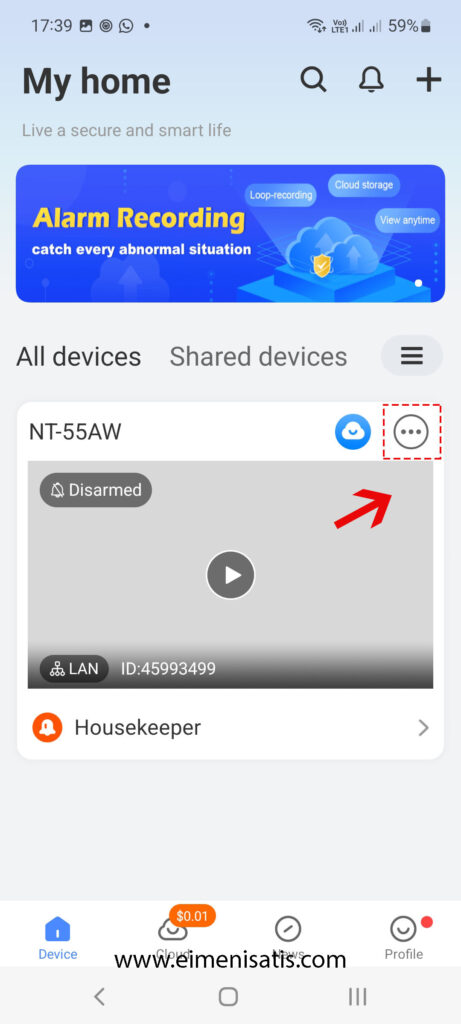
حال طبق تصویر زیر گزینه Share را انتخاب می کنید.
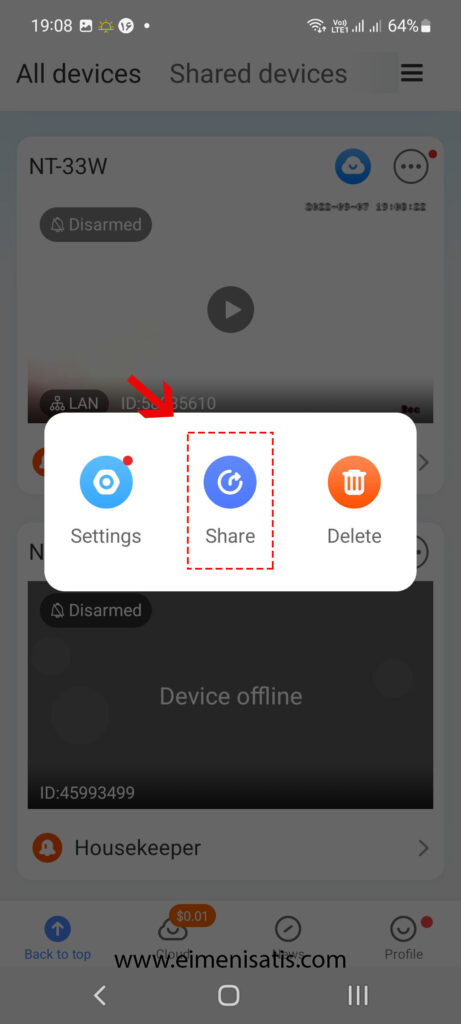
پس از وارد شدن به صفحه زیر در کادر شماره 1، آدرس ایمیلی که با آن در گوشی جدید حساب کاربری ایجاد کرده اید را وارد کنید و بر روی آیکن کادر شماره 2 کلیک کنید.
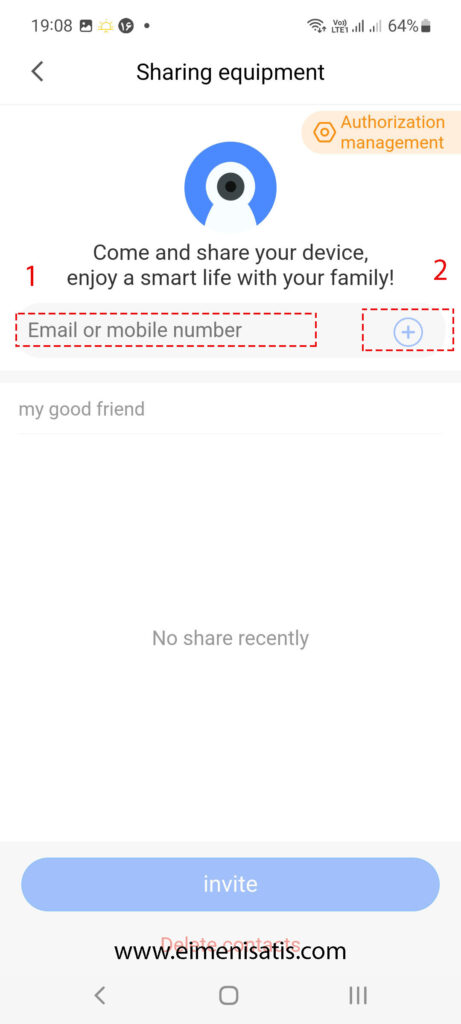
بعد از این که آدرس ایمیل حساب کاربری گوشی جدید به لیست پایین افزوده شد، آن را انتخاب کرده و گزینه Invite را انتخاب کنید.

در گوشی جدید وارد نرم افزار V380 شده و منتظر بمانید. پس از چند ثانیه یک پیغام همانند تصویر زیر نمایش داده می شود و شما می توانید با کلیک بر روی گزینه Add device دوربین را به گوشی جدید اضافه کنید.
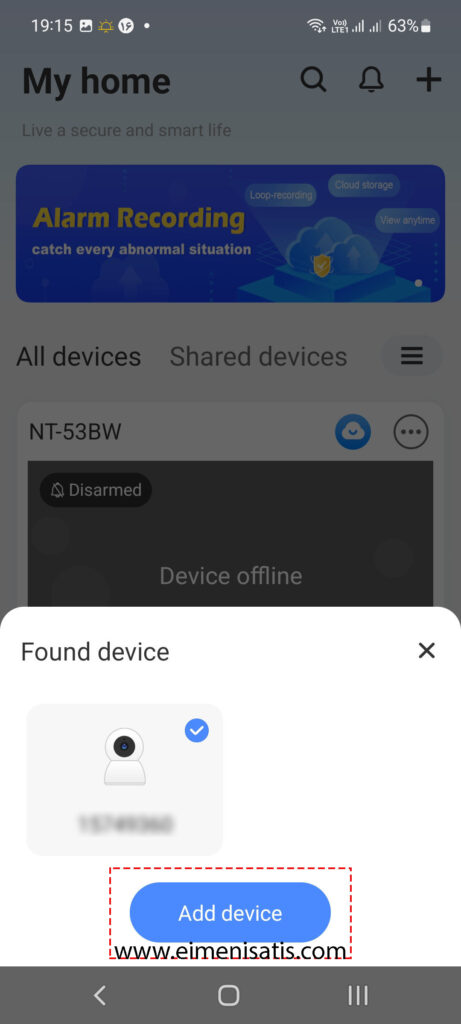
اکنون باید پسوردی که در گوشی اول برای دوربین انتخاب کردید را در کادر شماره 1 تصویر زیر وارد کرده و گزینه Confirm را انتخاب کنید.
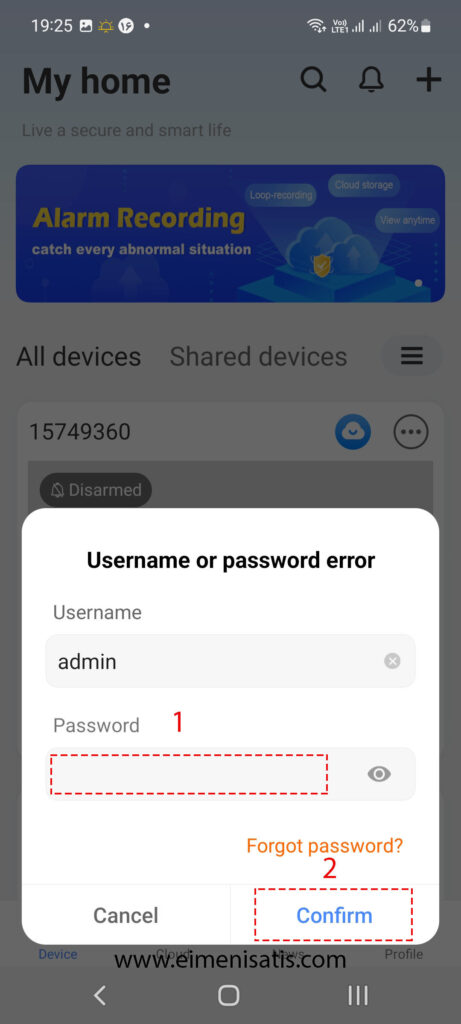
اکنون دوربین باید به نرم افزار V380 در گوشی جدید افزوده شود.

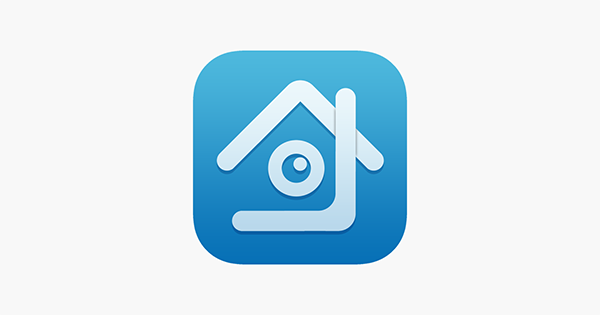

با سلام
بهتر از این نمیشد راهنما بود. دستتون درست و ممنون.
سلامت باشید
خدا رو شکر که مفید بوده